포토스케이프 무료다운 및 블로그 썸네일 만들기 [티스토리 블로그 꾸미기]

제가 티스토리 블로그를 시작한 지 벌써 두 달이 되었습니다. 작년 11월 9일에 블로그 개설했으니 만 두 달이 된 셈이네요. 그럼에도 여전히 모르는 게 많은 초보 블로거입니다 ㅎㅎ
제 구독자님들의 성원과 격려 댓글로 이 자리까지 올 수 있었다 해도 틀린 말이 아닙니다. 구독자분들께 깊이 감사드립니다...
티스토리 블로그를 하기 전부터 이미지 편집 프로그램으로 포토스케이프를 추천받곤 했는데요.
제가 티스토리 블로그 포스팅을 하면서 느낀 점은 포토스케이프는 정말 편리하고, 포스팅을 더욱 풍성하게 만들어준다는 점을 깨달았습니다.
먼저 포토스케이프를 다운로드하고 설치한 이후에 조금 더 말씀드릴 내용들이 있으니 끝까지 함께 해주세요^^
포털 검색창에서 [포토스케이프]를 입력 후 검색을 누르면 아래와 같은 화면이 나옵니다.

포토스케이프 홈 화면에서 아래 화살표처럼 [PhotoScape X]를 클릭해 줍니다.
포토스케이프는 윈도우 Xp사용자가 다운로드하여 사용할 수 있고요...
포토스케이프 X는 윈도우 10 이상 사용자나, 애플 맥북 사용자가 다운로드하면 됩니다...

아래 화면에서 보시는 것처럼 윈도우 10 사용자는 왼쪽을 다운로드하시면 되고, 맥북에어나 맥북프로 사용자는 오른쪽을 다운로드해 주시면 됩니다. 가운데 부분의 [PRO]는 포토스케이프의 다양한 기능을 사용할 수 있지만 유료라는 거 참고해 주시면 되겠습니다.
무료 버전을 다운로드 받으셔도 충분한 기능을 사용할 수 있으니 걱정 안 하셔도 됩니다^^

저는 맥북을 사용 중이라 오른쪽을 클릭해 주니 바로 아래 화면처럼 애플 앱스토어로 자동적으로 접속됩니다. 아래 화면 화살표 부근을 보시면 제 경우에는 [열기]라고 되어 있는데 이는 이미 포토스케이프 X 설치하였기에 나타나는 것입니다. 설치 전이라면 [설치]라고 나타날 텐데 클릭해서 설치를 해주시면 되겠습니다...
제가 사용하고 있는 포토스케이프 x 4.1.1이 아직도 최신 버전이라고 확인되네요...

설치 후 포토스케이프 X 아이콘을 클릭해서 실행해 주시면 되겠습니다.

포토스케이프 X를 실행하고 들어가면 바로 아래와 같은 화면이 등장하게 됩니다.
이 화면이 가장 기본적인 포토스케이프 화면이므로 익숙해지시면 되겠습니다.
각 메뉴와 도구 창이 어디에 위치해있는지 확인해 주시면 됩니다...
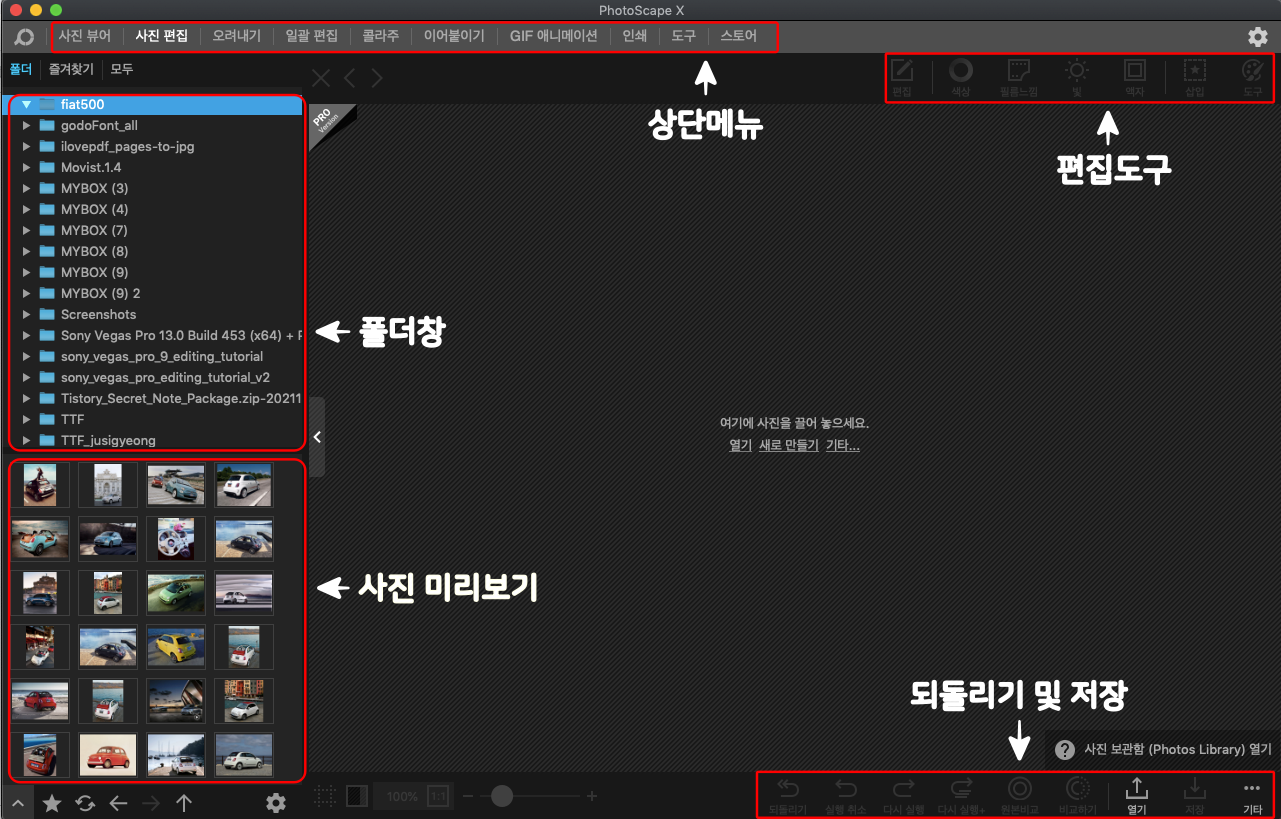
편집할 사진을 불러오기 하면 아까 화면과는 조금 다른 화면이 나타나게 됩니다.
아래 화면 네모 박스 부분에 보시면 이미지를 편집하고 수정하는 여러 옵션들이 등장합니다.
익숙해지려면 사진에 각각의 다양한 포토스케이프 기능들을 실행해 보시면 감을 익히실 수 있답니다.

이제 가장 중요한 블로그 포스팅 썸네일 만드는 방법인데요...
우선 저 같은 경우는 포토스케이프 X 실행 후 기본 화면에서 아래 화면과 같이 [사진 편집]-[새로 만들기]를 클릭해 줍니다.

그러면 아래 화면과 같이 새로 만들기 설정창이 나타나는데요...
이곳에서 가로폭과 세로 높이를 설정하고 배경과 배경의 불투명도까지 설정하실 수 있는데 원하는 대로 지정 후 확인을 클릭해 줍니다.
티스토리 블로그 썸네일의 경우에는 1:1 비율로 제작해 주시는 게 원칙입니다. 구글에서 내 포스팅이 노출될 때 보면 어떤 경우에는 썸네일을 대표 사진으로 지정했는데도, 다른 사진들이 포스팅 대표 사진으로 나타날 때가 있답니다. 구글에서는 1:1 비율의 썸네일을 대표 사진으로 인식한다는 말이 있으니 우선 기본 썸네일은 1:1 비율로 만드시는 걸 추천드립니다.
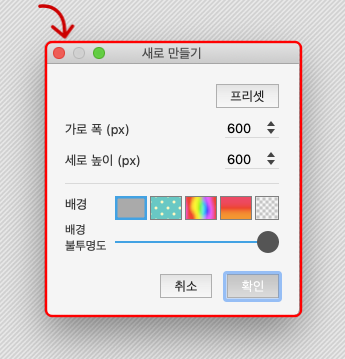
포토스케이프 무료다운로드 및 블로그 썸네일 만들기 오늘은 이상으로 마칠게요.
다음 시간에 포토스케이프 X를 이용한 썸네일 만들기 두 번째 시간으로 찾아뵙겠습니다...
그리고 포토스케이프를 왜 사용해야 하는지, 그 다양한 기능에 대해서도 다루어볼게요...
<함께 읽으면 좋을 관련 포스팅 글들>
🔗 구글이 좋아하는 블로그 포스팅을 올리자 [맞춤법 검사/ 줄 바꿈 팁]
🔗 티스토리 포스팅에 쓰이는 주제어 꾸미기... [티스토리 서식만들기, 색상코드표참조]
🔗 티스토리 이전발행글 링크 삽입 하기, 이전 발행글 넣기, 티스토리 플러그인을 활용하라
오늘의 포스팅이 조금이라도 도움이 되셨다면 구독, 댓글, 공감 꾸욱 눌러주실 거죠?
그럼 저는 다음 시간에 더욱 유익한 포스팅으로 찾아뵙겠습니다. 읽어주셔서 감사드립니다...
'블로그관련' 카테고리의 다른 글
| 구글 애드센스 광고 분석하기, 최적의 애드센스 광고위치 찾기, 광고 위치에 따른 클릭율 체크 (18) | 2022.01.11 |
|---|---|
| 포토스케이프 블로그 썸네일 만들어보자... [사진용량줄이는 법, JPEG 품질낮추기, 티스토리 포스팅 썸네일] (8) | 2022.01.09 |
| 구글 애드센스 결제수단추가 (feat. sc제일은행 지급계좌등록, SWIFT 은행식별 코드) (19) | 2022.01.06 |
| 구글애드센스 지급계좌, 입금외화통장 만들기 [feat. sc제일은행 외화통장 비대면계좌 개설 및 방법] (20) | 2022.01.05 |
| 다음 펍벤이란 무엇인가? 저품질 대처법과 해결책, 티스토리 운영시 주의할 점은? (16) | 2022.01.04 |